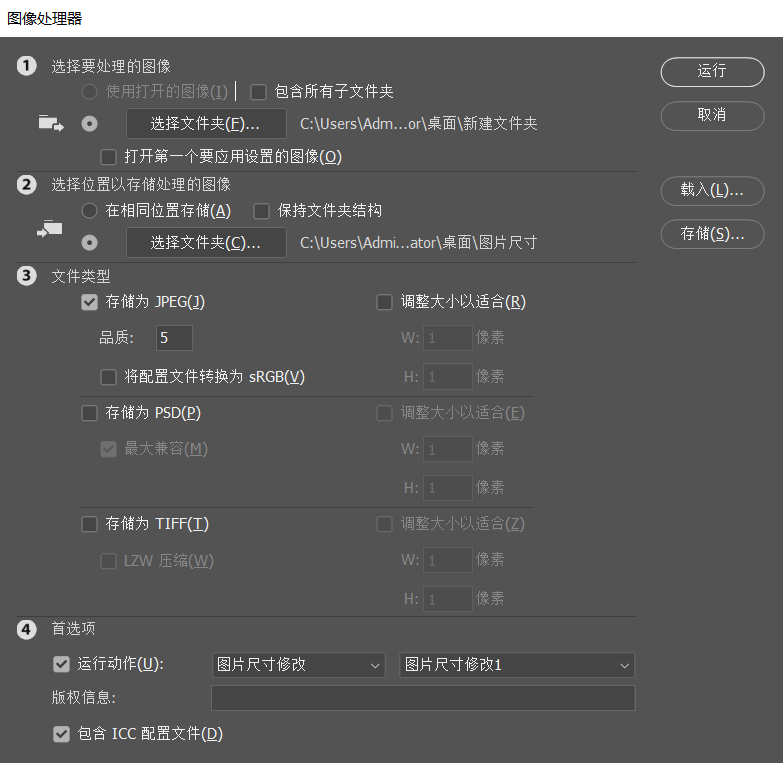
有时根据特殊需求,我们需要对某些图片进行尺寸大小的设定,若是几张照片,我们直接在ps里改变图片大小之后保存即可,但问题是你若要处理几百张图片尺寸,这种方法是累死人不可取的,下面说下用ps动作命令进行图片尺寸批量修改。
1.打开一张图片后,选择窗口菜单下的动作选项打开;
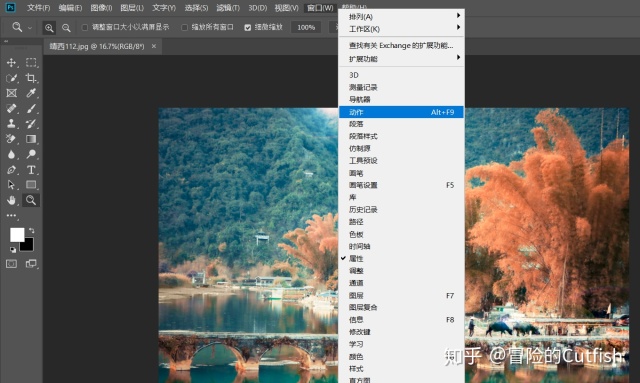
2 点击右下角的文件夹图标,新建一个动作组并命好名字,然后再在文件夹下新建一个图片尺寸修改动作文件,再点击右边的记录选项;
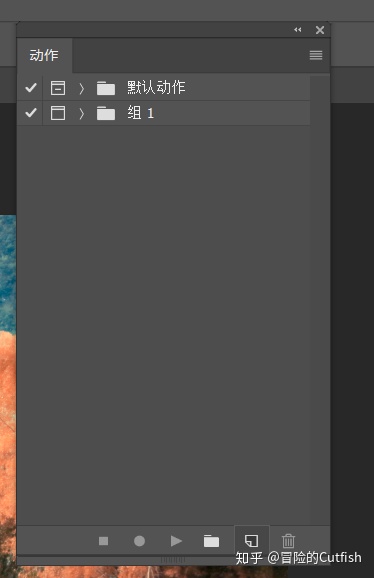
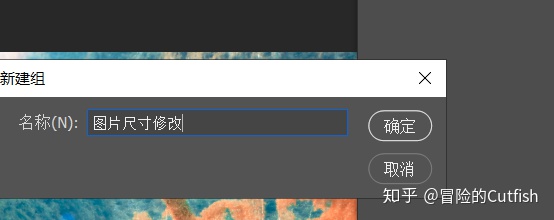
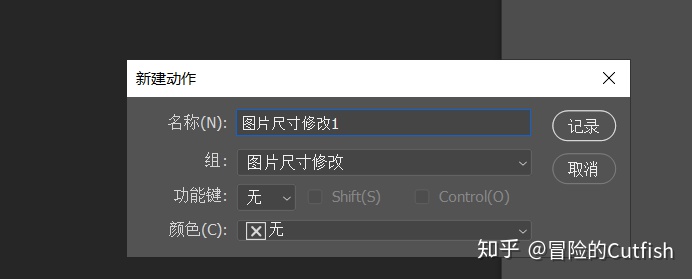
3. 现在可以录制图片尺寸修改的动作了,你现在在ps里做的任何命令都会记录在动作命令里,但你不执行相应的操作,ps就不会记录。所有不要慌,它记录的命令是与你的操作同步进行的。
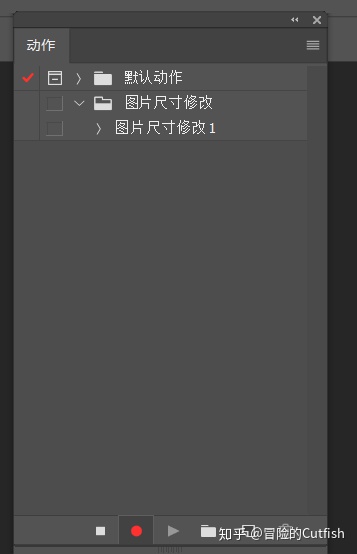
4 .点击图像菜单下的图像大小选项打开,把图像的宽度改为450,之后高度自动变为300( 若想单独调整图片的宽度和高度,点击左边的链接进行打断即可);
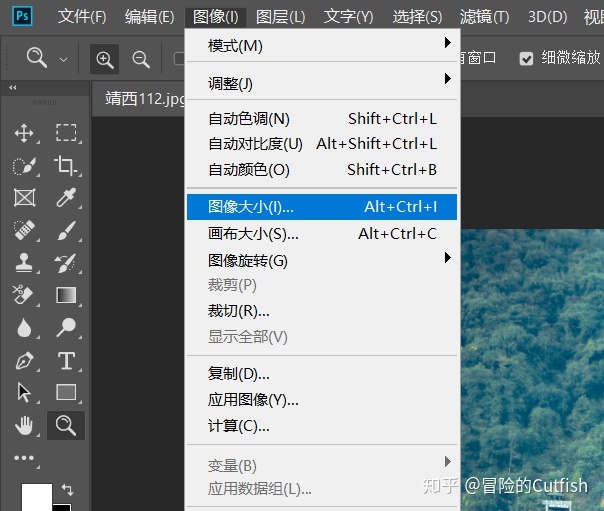

5. 设置好之后图片顿时被缩小了,之后点击文件菜单存储为命令选项,把修改的图片放在新建的文件里,之后再点击动作面板左下角的方框图标停止动作录入;


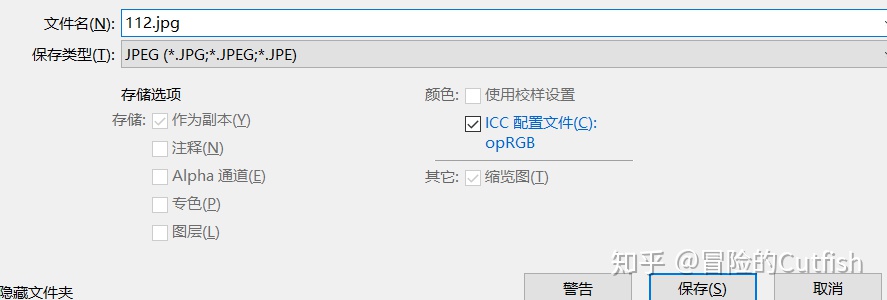
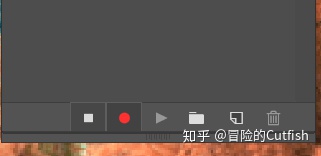
6 .把要进行尺寸修改的照片都放到一个文件夹里,点击文件-脚本-图像处理器选项打开;
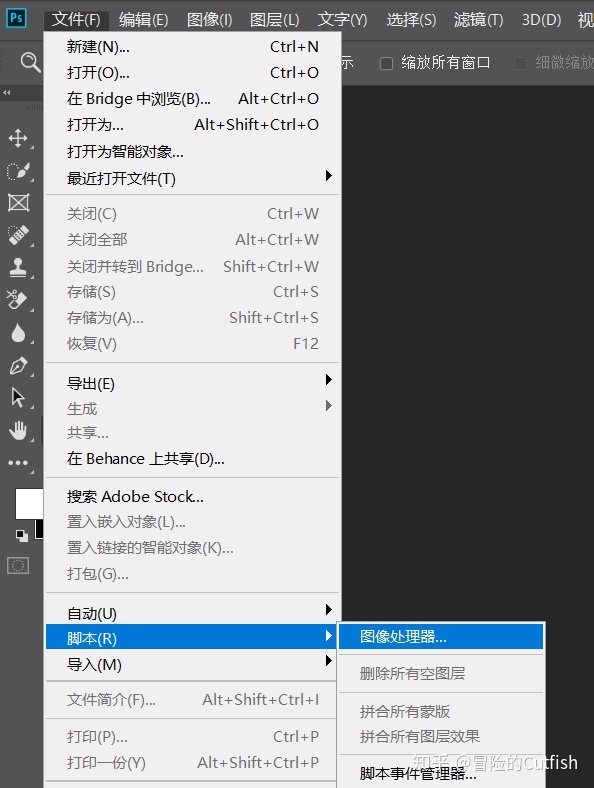
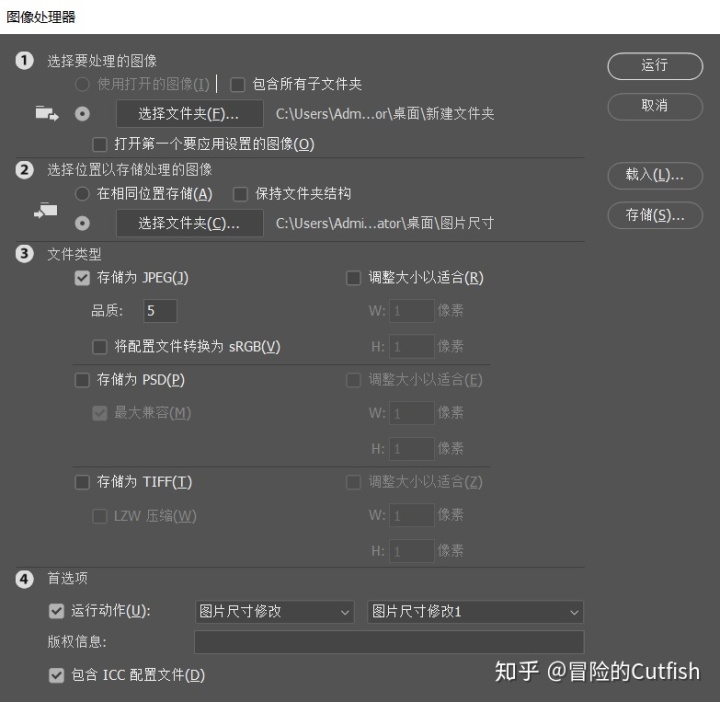
7. 第一选项是选择要处理的图片文件夹;第二个选项是处理后图片放置在哪里的文件夹;第三个选项为文件类型,可以选择jpg格式,psd格式或者TIFF格式;第四个首选项为动作命令调用,选择之前设置的图片修改动作命令;
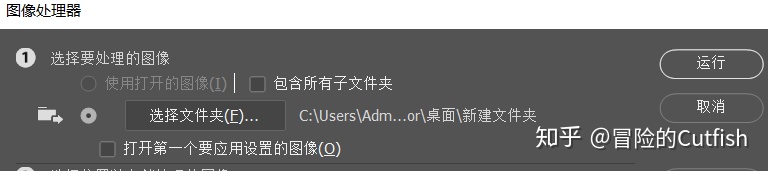

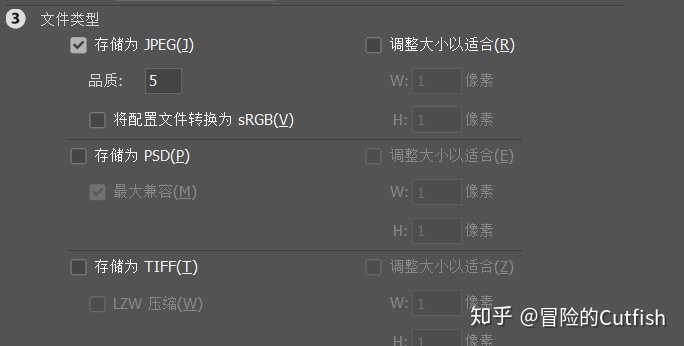
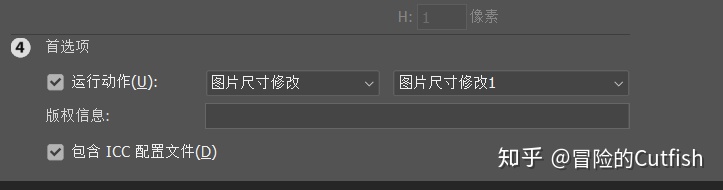
8 .设置好之后,点击右上角的运行按钮就可以批量处理图片了,直到处理完文件夹里的照片才停止,之后在存储的图片文件夹里会产生一个图片格式命名的的子文件夹,里面修改的图片全部是一个尺寸的。
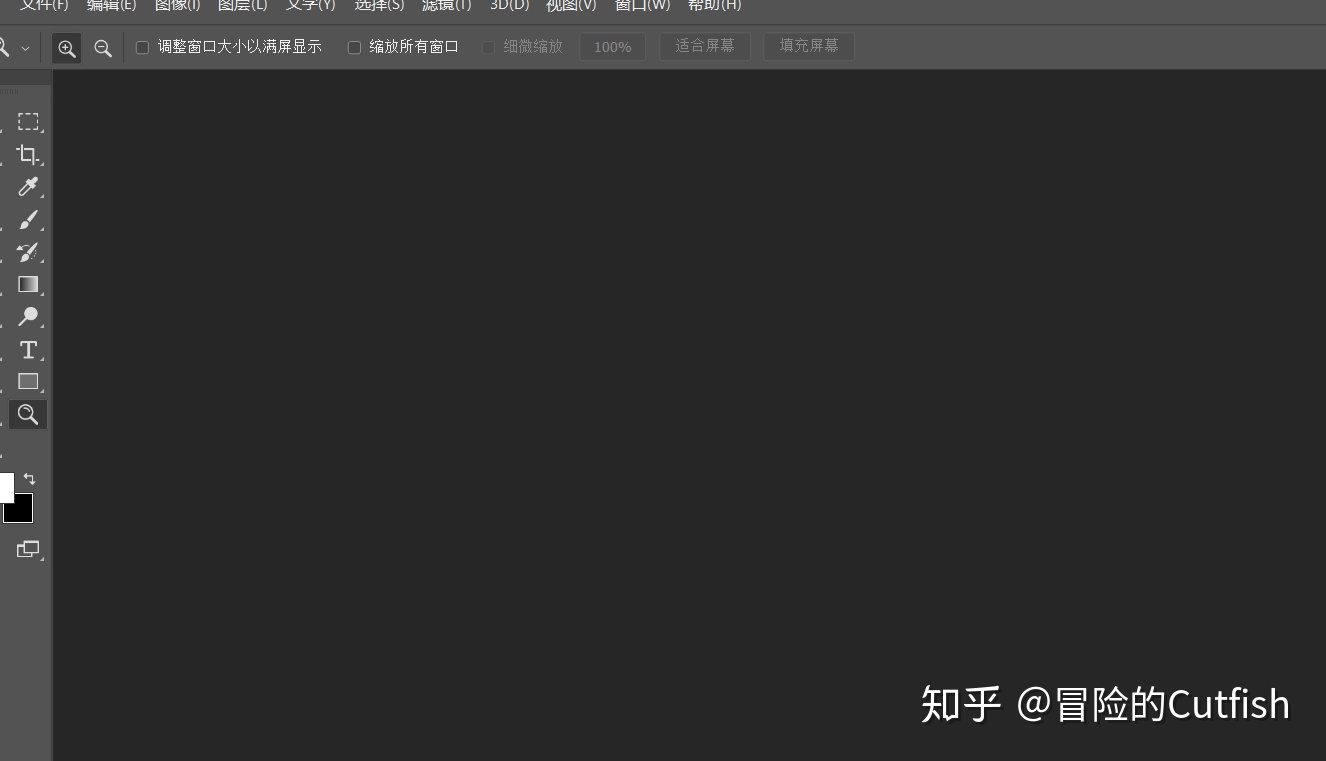
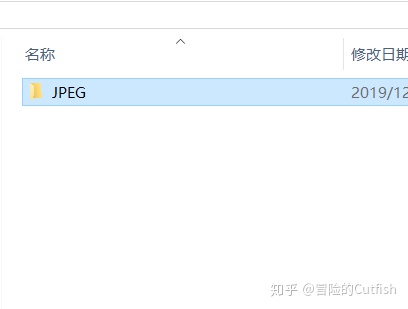
PHOTOSHOP动作命令批量处理照片尺寸注意事项
1.打开ps窗口菜单动作面板(快捷键alt+F9键,有时是Fn+ALT+F9键),新建一个动作;
2.新建好动作之后,导入的图片尺寸修改成实际需要的尺寸,修改完后点击存储为命令保存,之后点击方框图标停止动作命令录入;
3.点击文件-脚本-图像处理器窗口,在里面选择相应的选项进行设置后,点击右上角的运行即可批量处理照片。





















 3106
3106

 被折叠的 条评论
为什么被折叠?
被折叠的 条评论
为什么被折叠?








